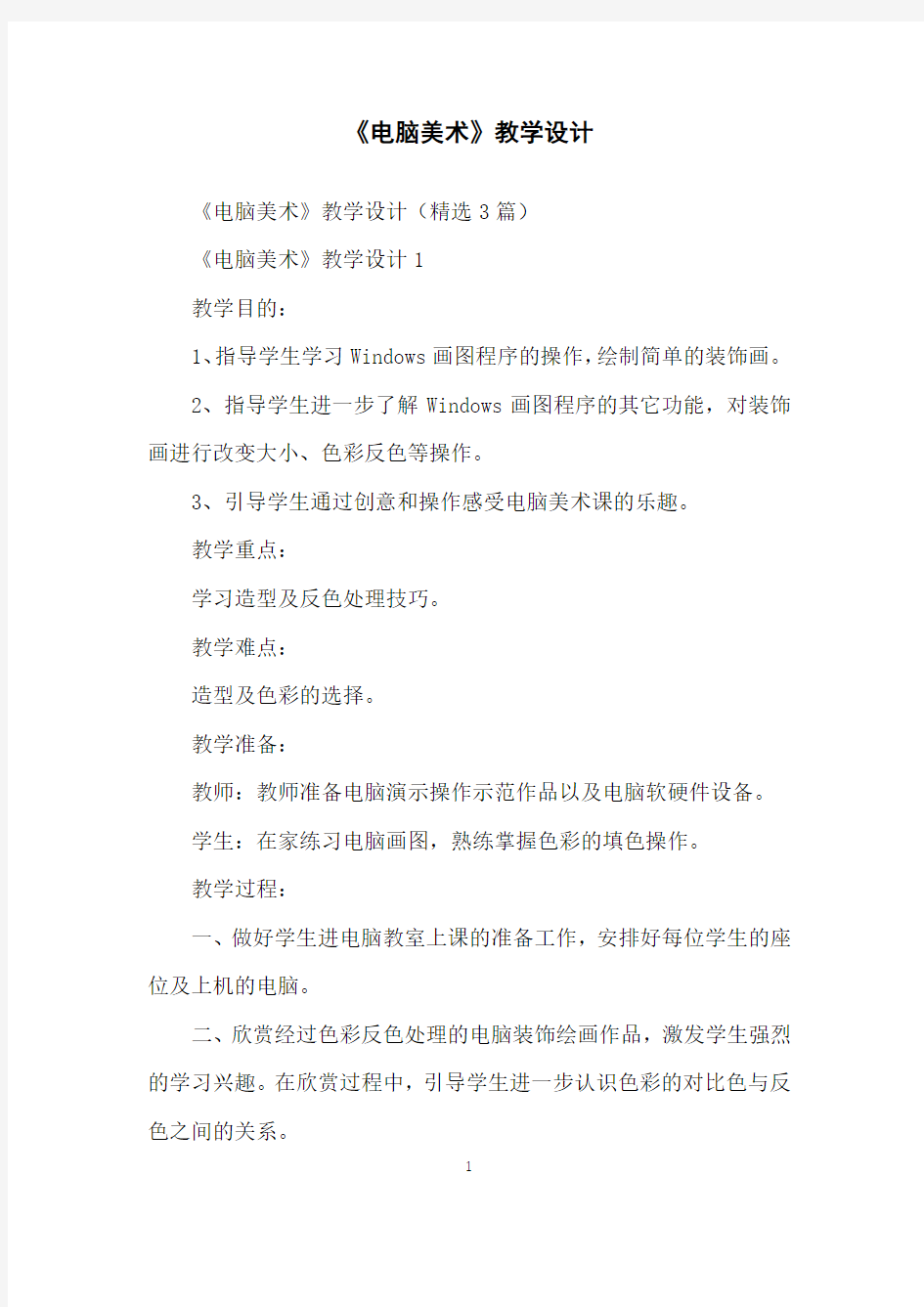
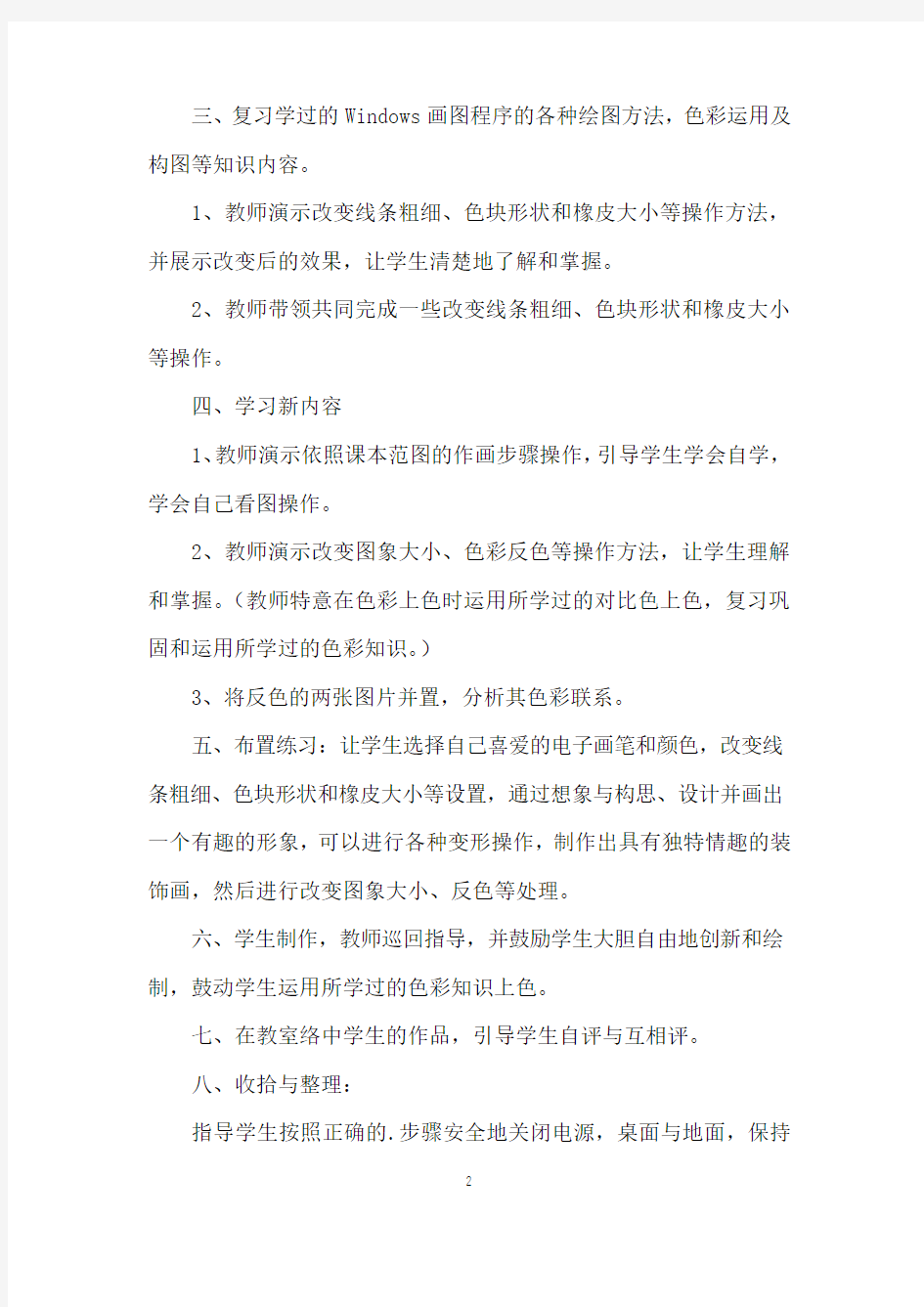
《电脑美术》教学设计
《电脑美术》教学设计(精选3篇)
《电脑美术》教学设计1
教学目的:
1、指导学生学习Windows画图程序的操作,绘制简单的装饰画。
2、指导学生进一步了解Windows画图程序的其它功能,对装饰画进行改变大小、色彩反色等操作。
3、引导学生通过创意和操作感受电脑美术课的乐趣。
教学重点:
学习造型及反色处理技巧。
教学难点:
造型及色彩的选择。
教学准备:
教师:教师准备电脑演示操作示范作品以及电脑软硬件设备。
学生:在家练习电脑画图,熟练掌握色彩的填色操作。
教学过程:
一、做好学生进电脑教室上课的准备工作,安排好每位学生的座位及上机的电脑。
二、欣赏经过色彩反色处理的电脑装饰绘画作品,激发学生强烈的学习兴趣。在欣赏过程中,引导学生进一步认识色彩的对比色与反色之间的关系。
三、复习学过的Windows画图程序的各种绘图方法,色彩运用及构图等知识内容。
1、教师演示改变线条粗细、色块形状和橡皮大小等操作方法,并展示改变后的效果,让学生清楚地了解和掌握。
2、教师带领共同完成一些改变线条粗细、色块形状和橡皮大小等操作。
四、学习新内容
1、教师演示依照课本范图的作画步骤操作,引导学生学会自学,学会自己看图操作。
2、教师演示改变图象大小、色彩反色等操作方法,让学生理解和掌握。(教师特意在色彩上色时运用所学过的对比色上色,复习巩固和运用所学过的色彩知识。)
3、将反色的两张图片并置,分析其色彩联系。
五、布置练习:让学生选择自己喜爱的电子画笔和颜色,改变线条粗细、色块形状和橡皮大小等设置,通过想象与构思、设计并画出一个有趣的形象,可以进行各种变形操作,制作出具有独特情趣的装饰画,然后进行改变图象大小、反色等处理。
六、学生制作,教师巡回指导,并鼓励学生大胆自由地创新和绘制,鼓动学生运用所学过的色彩知识上色。
七、在教室络中学生的作品,引导学生自评与互相评。
八、收拾与整理:
指导学生按照正确的.步骤安全地关闭电源,桌面与地面,保持
教室环境整洁。
九、课后拓展。
教师鼓励学生回家积极寻找上机的机会,用更多不同属性的工具,进行生动有趣的电脑造型活动。
十、教学追记:
(略)
《电脑美术》教学设计2
教学目的:
1、使学生能掌握画图程序上菜单的功能及画图工具的使用。
2、指导学生运用画图程序上的绘画工具进行绘画、复制、粘贴和翻转。
3、引导学生通过简单的创意和操作,感受电脑美术课的乐趣,从而激发学生学习电脑美术的兴趣和热情。
教学重难点:
使学生在掌握运用复制和粘贴的基础上进一步认识运用翻转的功能进行花边图案的设计与制作。学生在操作过程中能把握好画图工具的使用特点。
课前准备:
准备若干电脑美术的优秀作品。教育学生要爱护电脑设备及各种教学设施。
教学过程:
一、组织教学
组织学生有秩序地进入电脑室,并稳定好学生情绪准备上课。
二、引导过程
(1)师通过电脑屏幕引导学生巩固认识画图程序窗口。
(2)师打开有关花边的电脑美术优秀作品让学生欣赏,并请学生思考:这些图案有什么特点?是运用了菜单栏中的哪项功能制作出来的?
(3)复习排列与重复的知识内容。
(4)请学生按程序打开电脑进入画图界面复习复制和粘贴的操作过程,从而调动学生学习热情与兴趣。
三、发展过程:
(1)分析与讲解:
师通过电脑屏幕向学生进一步说明画图程序界面上的各种工具的用途并演示在使用过程中容易出现的问题。
(2)欣赏与思考:
指导学生欣赏教材作品,学生根据图示中的制作步骤思考:单独纹样是采用工具箱中的什么工具制作出来的?一个单独纹样如何变成一条漂亮的花边图案,它采用什么方法制作出来的?(师通过演示使学生进一步巩固选取、复制、粘贴的制作要点)
师通过电脑屏幕向学生展示一幅花边图案,并提问:这组花边图案还有其它的排列方式吗?(导出翻转的功能)。师演示翻转的制作过程(复制—粘贴—翻转)。
请学生看书说说翻转后形成新的单独图案是如何继续制作花边
图案的?(师通过演示进一步补充说明)
(3)学生归纳步骤:
打开画图程序。(开始—程序—附件—画图)。打开工具箱的各种工具画出一个形象后上色,并打开编辑进行复制、粘贴、翻转、变化和排列。
(4)布置作业:
让学生利用复制、粘贴、变化和翻转制作一副独特、有趣的花边图案。鼓励学生大胆、自由地创作和绘制。作业完成后可让学生互评、互欣赏。
四、收拾与整理:
指导学生按正确的步骤关闭电脑,有秩序地走出教室保持教室环境整洁。
札记:
今天我使用的是洪恩宝宝学画画里的一套软件,学生非常喜欢。因为插入的图片有近大远小的变化,所以非常直观,教学效果良好。
《电脑美术》教学设计3
课题:
电脑美术学习领域
造型·表现
教材分析:
上学期学过电脑美术,本学期巩固学习画板程序。运用画图板中的方和圆等工具进行绘画创作,绘制建筑物或动物,使学生感受电脑
美术课的乐趣和成功的喜悦,对电脑绘画产生兴趣。
教学目标:
1、指导学生进入系统画板程序界面。
2、指导学生采用界面上的绘画工具进行简单绘画游戏。
3、引导学生通过简单的电脑创意和操作感受电脑美术课的乐趣和成功的喜悦。
教学重点:
感受电脑美术的乐趣。
教学难点:
会进行简单的画图板操作。
教学思路和建议:
以教师的电脑演示引起学生的兴趣,通过概括动物的特征,使学生能运用圆和矩形等工具进行电脑绘画创作。
教学准备:
电脑演示操作示范作品以及电脑软硬件设备
教育学生要爱护电脑设备及专用教室中的各种教学设施。
课时安排:
1课时
教学活动:
活动一:
组织教学:
作好学生进电脑教室上课的组织工作,安排好每个学生的座位及
上机的电脑。
活动二:
欣赏:
1、欣赏一些电脑美术的优秀作品,产生对电脑绘画的直观印象。请学生谈感受。
2、欣赏电脑美术作品,当场演示电脑绘画的创作过程,激发学生对电脑美术的强烈兴趣。
活动三:
师生共同演示并操作:
1、请学生跟着教师的演示进入WINDOWS画图程序。
2、教师讲清画图程序界面上的各种工具的用途,重点使学生了解复制工具的基本用途。
3、一个自己喜欢的形象?用圆和方来概括它的特点。一位学生到前面来操作,其他学生画在本机电脑上。
4、运用粘贴、复制工具完成一幅完整的作品。
活动四:
学生操作:
用圆和方概括特点进行操作。利用摸板中的各种工具和形状等,绘制一幅电脑画。学生根据自己的水平,进行绘制。
教师根据学生的不同水平进行个别辅导。
活动五:
评价:
共同评价,有自己的特色或操作中能敢于大胆尝试的。
札记:
由于学生电脑教室中有许多电脑不好或是操作失灵,造成只好多人一机,使本课教学效果大打折扣。看来多媒体介入美术教学还真是最需要设备的支持,否则教师的教学设计再完美也没有用。
《制作演示文稿》教学设计 一、基本说明 1、模块:初中信息技术基础 2、年级:初中一年级 3、所用教材版本:湖南电子音像出版社 4、学时数:45分钟(计算机室授课) 二、教学设计 1、教学目标: 知识目标:(1)学会建立和保存PowerPoint演示文稿。(2)掌握添加幻灯片、在幻灯片插入图片、文本框、声音、艺术字等对象的方法等基本操作。 能力目标:(1)通过自学培养学生对信息搜集、选择、整合信息和自主学习的能力。(2)通过小组学习、自己发现问题、解决问题,培养学生合作学习和研究性学习的能力。 情感目标:让学生认识到热爱家乡的重要性,培养学生热爱家乡、热爱大自然的思想感情。 2、教学重点:幻灯片中各种媒介体对象的插入和编辑操作。 3、教学难点:插入各种对象的操作,及改变对象大小、格式的操作。 4、内容分析:本课是第四单元第四节,本节课讲解了制作幻灯片的过程,文字不多,却尽显PowerPoint使用的精髓。 5、学情分析:学生通过前面的学习对于PowerPoint已经有了一个大体的了解,更可贵的是同学们对这一部分的内容很感兴趣,这也为我们顺利完成本节课的任务提供了一个前提。 6、设计思路:在“任务驱动”策略下,教师开展探究式教学与学生自主性学习、合作性学习、研究性学习相结合。让学生学会动手操作、探索;动眼观察、欣赏、评析;动口讨论、询问;动脑思考、探索;发挥学生的主体作用。充分体现学生为主体的教学方法。
通过对教材和教学对象的分析,我将课本的范例和技能分开。在范例的选择上:我考虑到课本上的范例学生可能不是太感兴趣,我大胆的突破教材,与我们家乡的旅游联系起来,选取制作以“秀美桃江”为主题的多媒体作品为教学任务;在教学方法上:采用“任务驱动”法。在任务的选择上,遵循由易到难的原则。在任务的实施过程中改变过去我们熟悉的“教师讲,学生听”,“教师问学生答”及大量演练习题的模式,变“传递式教学”为“引导式教学”、变“复制式教学”为“创造式教学”、变“独立学习”为“合作学习”,在教学过程中突出学生学习主体地位、激发学生自主学习情感、提高学生自主学习的效率。 附:教学资源:学案、课件
《电脑美术——画“花布”》 一、教材分析 对三年级学生来说,他们的思维正处于自由、感性向严谨、理性转型的过渡期。引导学生观察生活中有秩序感的事物,如花布、路灯、建筑、地砖等,发现事物重复组合的规律,可以感受秩序带给我们的美感。设计领域的学习可以培养学生在理性思维之下的创造力,其作用也可以辐射到其他学科的学习之中。 传统的图案学习主要以手绘方式入手,单位纹样、二方连续、四方连续一路画下来,学生既无法保证纹样绘制的规范性,同时又会觉得枯燥乏味。Windows 画图板软件的运用则很好地解决了这一难题,既避免了重复绘制的枯燥,更好地保证了重复纹样的规范性,又更加方便学生在重复绘制中去发现规律和变化的美感。 电脑是我们生活和工作中最为重要的工具之一,但是当前因为很多中小学生沉迷网络游戏,多数学校、家长对学生接触电脑持否定的态度。其实强制并不能“绝缘”,更好的方式是引导学生正确地使用电脑。 二、教学思路 1.欣赏运用电脑绘制的四方连续纹样作品,感受纹样的美感。 2.学习了解Windows画图板中基本工具的使用方法。 3.利用图形工具完成简单的单位纹样绘制。 4.运用复制、粘贴功能,组合四方连续纹样“花布”。 如有条件,可以运用数位板辅助进行单位纹样绘制。 三、教学建议 【教案一:(1课时)】 (一)引导阶段 欣赏电脑绘制的各式各样的四方连续纹样图片,提问: 这些美丽的纹样有什么规律? 知道它是怎么“画”出来的吗? (二)发展阶段 猜一猜:认识画图板。
能,并进行初步尝试。 活动方式:学生探究,教师总结。 画一画:绘制单位纹样。 运用画图板的图形工具和颜料桶,有目的地画出一个单位纹样,如花、房子、人物、动物等。 活动方式:教师示范,学生练习。 变一变:绘制四方连续纹样。 运用菜单中(或者点击鼠标右键)的复制、粘贴和图像旋转指令,完成四方连续纹样的绘制。 活动方式:教师示范,学生练习。 (三)展示与讲评阶段 学生展示,教师点评。 (四)小结提升 我们运用电脑画出了一块漂亮的“花布”,这块“花布”可以用来做什么呢?出示四方连续纹样在生活中的应用,如服装、礼品包装纸、皮包、建筑、街道、广场地面的纹样等。 【__________教案二:(1课时)】 (一)引导阶段 老师今天要为同学们介绍一位新朋友,大家猜猜他是谁? “方方正正两个盒, 小老鼠在旁边卧。 每天摸摸又点点, 比尔·盖茨乐呵呵。” 简单介绍电脑的发展演变历史。 别看电脑个子小,它的功能可强大了,可以帮助我们完成很多工作。今天我们就一起来试一试电脑的画画功能。 (二)发展阶段 猜一猜:认识画图板。
第十五周(5.26—6.1)上 课题18 《电脑美术—你追我赶》(总第29课时) 教学目标: 1.能够熟练的运用windows画图版中的绘画工具。 2.进一步了解windows画图程序中“橡皮”“喷枪”等工具进行仿制画板效果的创作。 3.通过创意和操作感受电脑美术课的乐趣和设计制作成功的喜悦。 教学重点: 感受电脑美术的魅力 教学难点: 了解一些绘画工具 教学准备: 1.教师准备欣赏用的作品、电脑演示的示范作品。 2.学生收集有关版画的图片资料。 教学过程: 一、复习导入: 做好学生进电脑室上课的组织工作,安排好每位学生的座位及上机的电脑,确保电脑能够正常运行。
复习学过的Windows画图程序的操作方法及本课的图案设计,排列,重复等造型知识内容。 教师可先让学生欣赏一些电脑设计和制作的四方连续纹样优秀作品。 【设计意图】利用各种手段激发学生强烈的学习兴趣。 二、学习新知,探究方法: 1.欣赏感受动感照片。 设问:②你们能看出来这些照片有什么特别的地方吗? 生:略 师:同学们观察的非常仔细,这些照片中有些地方看起来比较模糊。 师:模糊地照片给我们怎么样的感觉? 生:略 师:模糊地照片看起来非常有动感,这是摄影师用了动态摄影方法。 (放映课件)(什么是动态摄影) 师:那刚才我们欣赏的6副富有动感的摄影作品,毫无疑问都是动态摄影方法拍出来的!对吧? 生:(一般回答应该是了) 师:同学们的眼睛都被欺骗了,其实不是这里面有一张是老师通过电脑中的某个软件进行处理创作的作品。你知道是那一张吗? 生: 师:就是最后这一张(出示课件)
师:那让我们来看看原来的照片是怎么样的!(出示课件) 师:我们不但能创作成这样的,还可以创作成其它效果的!(出示课件) (板书:电脑美术-你追我赶) 【设计意图】通过欣赏,感受特殊效果的美妙,激发学生兴趣。 2.学习photoshop动感模糊。 谁有这么大的本领能创作出这么逼真的动态效果?同学们想不想认识这么超人啊! 出示课件: 师:老师就是利用photoshop软件中的一个模糊滤镜使原来的照片产生了强烈的动感!接下来我们就用photoshop中的模糊滤镜来创作我们的作品。 认识photoshop界面。 熟悉用photoshop打开图片的方法。 学习图层的操作方法和套索工具 (复制图层、通过拷贝的图层) 讲解并示范电脑图像处理软件的基本应用方法,重点讲解“图层”概念和“滤镜”中相关的动感模糊功能。(用最简单的方法让学生知道什么是图层)(课件演示) 【设计意图】在熟练掌握“图层”应用的同时,通过了解“滤镜”中动感模糊的特色,为完善自己的创作做准备。 三、巩固应用,学生练习: 认识并试用模糊滤镜进行对作品的创作。 (选择滤镜菜单-模糊滤镜-选择你喜欢的一种滤镜,并设置滤镜的参数)
小学五年级下册电脑美术教案三篇 【导语】随着电子计算机技术日新月异的发展,一门基于电子计算机应用技术的新学科——“电脑美术”诞生了。以下是WTT为大家精心整理的内容,欢迎大家阅读。 教学目标: 1、知识:让学生在上节课的基础上进一步熟练“画图”工具的使用,设计制作一幅电脑小报作品,并通过小组合作的方式组合成为电子报刊。 2、技能:本课是将艺术的神奇借助于网络来表现,有助于学生对信息的接收和强化,学生在学习过程中自主地调动多种感觉器官,达到了声色俱备、视听相联的求知新境界。 3、情感:引导学生通过简单的创意和操作感受电脑美术课的创作乐趣。 教学重点:感受电脑美术的乐趣。 让学生学习用window软件上的画图板自己设计一份电脑小报。小组将电子小报运用图片演示软件合成一份电子报刊。 教学难点:会进行简单的画图工具操作。会进行简单的画图板操作。 教具准备:电脑演示操作示范作品以及电脑软硬件设备。 学具准备:电脑软硬件设备。 课件内容操作示范作品 教学评价1、小组互评 2、共同评价 3、自我评价,把有自己的特色作品介绍给大家。 教学过程: 活动一: 设计意图:(复习画图程序界面上的各种工具的用途,使学生加深了解各种工具的基本用途。(激发学生对电脑美术的强烈兴趣。) 1、进入WINDOWS画图程序。 师:同学们我们以前学过电脑绘画,并且用画图软件画了很多漂亮的画,那么
你们用画图软件画过那些画?都用到了画图软件中的那些工具? 学生依次说出window软件上的画图板里所应用到的工具及作用。 师:老师这里也有一幅同学的电脑作品,大家看看是分几个步骤做好的,可以用哪些工具制作呢? 欣赏 2、欣赏一幅电脑小报的制作步骤,产生对电脑绘画的直观印象。 教师演示课件(第一张到第四张),边演示边请学生谈步骤。 绘制步骤: 设计形象。 设计背景。 设计标题。 合成。 3、欣赏电脑美术作品,进入WINDOWS画图程序。当场演示电脑绘画的创作过程。 教师演示课件(第五张到第六张) 活动二: 设计意图:(让学生自行设计,提高学生的审美能力和实践动手操作能力)学生操作: 利用摸板中的各种工具和形状等加上用鼠标绘制一幅电脑小报作品。 教师根据学生的不同水平进行个别辅导。 活动三:欣赏 1、欣赏电子报刊的范作。教师演示课件(第七张到第九张) 教师演示电子报刊的制作过程: 2、学生跟着教师的演示进入Microsoft PowerPoint图片演示软件。 3、教师讲清Microsoft PowerPoint界面上的各种工具的用途,使学生了解各种工具的基本用途。 4、出简单的题型,请学生演示操作。教师予以辅助。 活动四:学生操作: 师:同学们电脑绘画有趣吧!老师也非常喜欢用电脑绘画。
演示文稿的制作 单元备课 一、主要内容:选用了广泛应用于产品展示、演示教学的PowerPoint软件,教 学内容围绕我国特有的珍稀动物这个主题展开,介绍了演示文稿的规划、素材搜集、幻灯片制作和作品的调试与发布等内容。教材共分四节,各节内容的安排体现了制作演示文稿的几大步骤,具有顺序性。本章的最后安排的栏目——综合实践,是对本章所学内容的综合练习,老师可以根据自己学校的实际选择教学。 二、教学目的:本章的目的是让学生学会演示文稿制作的一般过程与方法,培养 学生有效地搜集信息、整理与处理信息、呈现信息的能力,提高学生的审美能力,培养正确的审美情趣。如果课时比较充足,可以让学生分组合作完成一些比较大的主题,反之,则不建议进行分组教学,学生可以选择一些小的主题独立完成,如四季九寨、自我介绍等。 三、学情分析: 1.学生已经能熟练地进行文件(文件夹)的新建、移动、复制、删除、重命名等Windows 的基本操作,初步具备分类存储与管理资料的能力。 2.对于已上过信息技术课的学生而言,此部分内容比较简单,教师可以依照教材的顺序进行教学,并把重点放在演示文稿的整体规划与设计以及交互设计上面。 3.对于演示文稿制作这部分内容是零起点的学生来说,要在规定课时内完成本章内容,会存在一定的难度。教师需要结合补缺内容和学案进行相应的指导。 4.对于所有学生而言,因为在初中一年都已经学习了文字编辑、图片处理等内容,这些知识都可以迁移到本章来。 5.鼓励能力强的学生另选主题。 四、教学重点:本章的重点是演示文稿的规划与制作。在幻灯片中插入媒体素材 和格式设置的操作技术则是技能的重点,由于本章知识和技能的结合较为密切,因此通过学习操作技能可以加深对知识的理解和记忆。同时,由于学生在学习本章之前接触过文字处理,而且作为Office的组件,PowerPoint和Word在界面和操作上有许多共同之处,在教学的过程中通过强调学科共通和知识迁移也有助于知识的掌握。 五、课时分配: 第1部分规划与筹备演示文稿2课时 第2部分制作演示文稿3课时 第3部分修饰演示文稿2课时 第4部分交互、动态设计及作品发布2课时
《电脑美术》教案 教学目标: 1、指导学生学习Windows画图程序的操作方法,绘制有趣的装饰画。 2、指导学生进一步了解Windows画图程序中笔刷工具的功能,学会利用笔刷工具的不同设置进行绘画创作。 3、引导学生通过创意和操作感受电脑美术课的乐趣和设计制作成功的喜悦。 教学重难点: 在电脑上,学习Windows画图程序中笔刷工具的功能,学会利用笔刷工具的不同设置进行绘画创作。 教学过程: 一、组织教学 组织学生有序进入电脑教室,安排好每位学生的座位及使用的电脑,并开机。老师检查每台电脑的开机情况,遇到电脑故障及时调整学生座位。 二、引导阶段 1、复习、启发 师:上学期,我们在电脑美术课上学习过运用“画图”程序进行电脑绘画,同学们学会了许多电脑绘画工具的用法,画出了非常漂亮的画。许多同学还在课后自学了许多绘画技巧和绘画工具的用法,现在,老师想问大家两个问题: A、你还记得哪些绘画工具学会了哪些绘画技巧(绘画工具:画笔、颜料桶、橡皮擦、喷枪、放大镜等,绘画技巧:复制粘贴、反色、裁剪、移动图形等) B、你最喜欢用什么绘画工具为什么能不能用你喜欢的工具或绘画技巧在电脑上操作演示给大家看 (请3-5位学生到教师机上操作演示,同时通过网络广播演示给全体学生看。) 2、老师归纳 师:“刚才几位同学的演示很好,掌声给予鼓励!电脑绘画的工具和操作方法很多,只有多练习、多动脑才会掌握更多的电脑绘画方法和技巧,才能画出更多更好的电脑美术作品。” 3、欣赏图案,复习“复制、粘贴”
课件出示上面图案:“这张画你喜欢吗你知不知道怎么画出来的谁到教师主机上演示给大家看” 主机上打开“画图”程序,画面左上角显示单个小猫图案。请1-2位学生到主机上作演示复制粘贴的方法。 操作方法:选定工具选择小猫——(编辑菜单)复制——(编辑菜单)粘贴——拖动小猫到合适位置——完成师:“刚才两位同学复制出了小猫,如果按照这样的方法还可以复制出很多很多。请看老师制作的两张作品。” 4、课件展示两张(2开图画纸大小)打印出来的四方连续纹样 师:这两张图案就是运用复制粘贴的方法制作的,漂亮吗你觉得这两张漂亮的图案纸像什么 学生发言:像包装纸、像桌布、像花布、像地毯、像窗帘…… 三、发展阶段 1、认识“四方连续纹样” (1)老师把两张作品贴在黑板上,引导学生观察:“请同学们认真观察这两张作品上的图案,图案有什么变化是怎样变化的是否发现它的规律 学生观察回答,老师归纳纹样排列特点:西瓜图案上下、左右翻转重复排列,小猫左右、上下整齐排列。 电脑屏幕显示:上下左右不断重复的图案叫“四方连续纹样”。 2、观察对比:这四张图有什么不一样 (方向不一样,上下左右翻转) (2)用什么方法可以改变一张图的方向问:“哪位同学能把这张图上下、左右翻转过来” 请2-3位学生到主机上尝试翻转小猫图像。对学生的操作给予表扬。 方法:用选定工具框选图案——在图像菜单中选择“翻转/旋转”——水平翻转(或垂直翻转)——完成 3、欣赏课本范图 让学生翻开课本,欣赏四方连续纹样作品。 四、实践阶段 1、师示范绘制四方连续 老师以清晰的演示讲解示范四方连续纹样的绘制过程:
方案编号:LX-FS-A87985 小学学生美术小组的活动安排标准 范本 The Objectives, Policies, T ask Allocation, Steps T o Be T aken And Other Factors Needed T o Complete The Established Action Guideline Are Formulated And Implemented According T o The Plan. 编写:_________________________ 审批:_________________________ 时间:________年_____月_____日 A4打印/ 新修订/ 完整/ 内容可编辑
小学学生美术小组的活动安排标准 范本 使用说明:本方案资料适用于工作生活中把目标、政策、程序、规则、任务分配、要采取的步骤,使用的资源以及为完成既定行动方针所需要的其他因素全部按计划制定成文本,并付诸实施。资料内容可按真实状况进行条款调整,套用时请仔细阅读。 课外美术兴趣小组,在于培养学生对美术的兴趣、爱好、增长知识、提高技能、丰富学生的课余文化生活,为今后培养美术人才起着积极推动的作用。为了给爱好美术的同学一个良好的学习环境,现将本学期美术小组的活动安排制定如下: 一、活动目的: 通过美术兴趣小组的活动,使学生的美术特长得到更好的发展,进一步了解美术的基本知识,提高学生的欣赏水平及创造能力。 二、活动要求:
1、组织学生按时参加活动,并保持室内清洁。 2、每周四下午课外活动时间进行活动,小组成员必须准时到达美术室。 3、美术小组成员应严格遵守纪律,不准在美术室大声喧哗,不准做与美术学习无关的事。 4、每次老师布置的作业,学生都应按时完成。 5、爱护美术教室内的设施和用品。 三、活动内容: 1、使学生了解一些简单的美术常识知识,(美术种类、常用工具、基本的使用方法、尝试几种少儿简笔画绘画方法)。 2、以儿童画为主,以手工制作为辅,以创作画为主进行教学。 3、给学生自己创作作品的时间和空间。 4、欣赏名人名画名作提高欣赏水平。
教案《电脑美术》教案 课题:电脑美术 课时:2课时 学习领域:综合*探索 教材分析: 新教材中要求鼓励学生进行综合性与探究性的学习,加强美术与其它学科的联系,培养学生的综合思维和综合探究的能力。本课就是将美术与信息技术课进行了整合,引导学生初次接触电脑绘画。 教学目标: 1、指导学生打开电脑并进入担任系统画板程序的界面。 2、指导学生采用模板添色和界面上的工具进行简单绘画游戏。 3、引导学生通过简单的创意和操作感受电脑美术课的乐趣和成功的喜悦。 教学重点: 如何运用“画图”程序中的工具进行绘画。 教学难点: 如何灵活运用模板中的各种形象组合成一幅画。 课前准备: 1、教师准备电脑示范作品,以及电脑设备。 2、教育学生要爱护电脑设备及专用教室中的各种教学设备。 教学活动过程:
第29课时 一、引导阶段: 做好学生进电脑教室上课的组织工作,安排好每个学生的座位及上机的电脑。 基本操作的学习: 1、复习信息技术课上学的如何开机 2、教师以清晰的演示说明怎样从“程序——附件”中找到“画图”并双击打开。 3、利用大屏幕投影操作,认识程序界面上的各种工具: 任意形状的裁剪选定 其它很形象的图标: 橡皮*彩色橡皮擦用颜色填充取色放大镜 铅笔刷子喷枪文字直线曲线矩形 多边形椭圆形圆角矩形 4、示范各种工具的作用及使用方法。 教师每示范一种工具后都让学生进行操作尝试。练习目的:使学生熟悉各种工具,能够熟练的运用鼠标。 二、发展阶段: 练习:1、试着用铅笔中的粗线以红色画一画线。再用橡皮擦干净。 2、用画线工具画一条粉红色的直线和一条紫色的曲线。 3、用喷壶取草绿色喷出大颗粒效果。 4、选矩形工具画一个正方形,并用黄色填充。
演示文稿的创作教案 张新敏 说课部分: 说教材:演示文稿创作是小学教育专业必修课程《信息技术与教育技术》的第七章。课程安排在前面学习了word字处理软件之后进行PowerPoint软件的学习。PowerPoint软件是微软Microsoft Office 办公软件的标准组件之一。随着信息技术的普及,演示文稿在教学中得到了广泛应用。PowerPoint软件它作为了最常用的教学软件,因此学好本章内容对指导教学具有重要意义。 说学情:本专业的学员多数是一线的教学人员,由于信息技术的普及,学员对PPT软件的设计制作已经具备了一定基本技能,但根据教学实际情况,仍然存在着各种各样不合理使用技术的问题。 说教学目标:根据教材特点和学情特点,这节导学课的教学目标是学员针对制作教学演示文稿的过程中出现的种种问题,掌握教学演示文稿的设计原则和使用技巧,经过对自己的教学演示文稿的讨论,改进并完善自己的教学演示文稿。 说教法和学法:突出导学课特点,把重点放在技法点拨上。在教法上,综合采用问题法、讲授法、演示法和练习法。学员在学法上,在教师导学的基础上进行自学。 说教学过程:采用问题法导入新课——采用讲授法讲解功能特点和设计原则——采用演示+练习法学习使用技巧——实践阶段,在导学课后制作一份自己的教学演示文稿,上传到电大在线平台的课程讨
论区,其它学员进行评价。学员根据评价进行修改,完善自己的演示文稿后,再次上传。 教学重点和难点:教学重点内容是教学演示文稿的设计原则。难点是软件的使用技巧。 讲课部分: 导语:PowerPoint软件自微软公司于2000年推出以来,已经被广泛应用于教育教学等领域。使无数的精彩演讲、教学锦上添花。但是自从其诞生那天起,对它的褒贬之争一直无尽无休。特别指出的是耶鲁大学图像大师爱德华·塔夫特先生,他批评PowerPoint的应用把形式提高到了内容之上。他甚至表示PowerPoint对2003年哥伦比亚号航天飞机失事也负有一定的责任,因为一些至关重要的技术问题被掩盖在了乐观的幻灯片之下。做为PPT软件创始人加斯金斯没有对此争辩,他说,塔夫特所说的所有这些绝对正确。人们常常非常错误地使用PowerPoint。 这样的话,问题就摆在我们面前:做为教师,我们应该如何正确使用PPT软件来制作教学演示文稿?使它真正成为我们教学的得力助手。今天我们以这个问题为主线来讲解。 揭示课程内容:随着问题的研究,我们首先要讨论这个软件的特点。因为我们了解了其功能特点,我们才能充分发挥它的作用来为教学服务。其次,根据其功能特点,再结合我们的工作实际来探讨教学演示文稿的设计原则。最后,在这样的原则指导下我们应当掌握哪些教学演示文稿的设计技巧呢?
《电脑美术——反色效果》教学设计 课型:信息技术与美术的整合 教材分析:电脑是一种生活中常用到的信息工具,本科让学生通过观察、分析了解电脑美术软件的操作,学习对素材进行加工、组合,从而创作出符合自己想法的电脑美术作品,提高学生对电脑美术的兴趣,利用电脑软件实现自己宝贵的心理愿望,从中提升学生的综合能力和人文素养。 学情分析:五年级学生随着年龄的增长,见识的扩展,自主意识不断增强,身心都得到了很大的发展,思维形式由具体形象逐步向抽象思维发展,心理活动的随意性和自觉性也在增强,他们力求表现更真实、更深刻,表现能力有所加强。能运用一些造型方式,表现自己的所观察到的对象,有的学生对材料进一步的拓展,寻求技法和表现方法的创新,也有的学生眼高手低,对表现缺乏信心。 教学目标: 知识目标:指导学生学习电脑软件“奇奕画王”画图程序的操作, 能熟练运用反色技法绘制简单的装饰画. 情感目标:指导学生进一步了解电脑软件“奇奕画王”画图程序的其它功能,对装饰画进行改变大小、色彩反色等操作。 能力目标:引导学生通过创意和操作感受电脑美术课的乐趣。
教学重点:学习造型及反色处理技巧。 教学难点:造型及色彩的搭配选择。 教学准备: 教师:教师准备电脑演示操作示范作品以及电脑软硬件设备、课件。 学生:在家练习电脑画图,熟练掌握色彩的填色操作。 教学过程: 一、做好学生进电脑教室上课的准备工作,安排好每位学生的座位及上机的电脑。 二、讲授新课 (一):导入 1.师:同学们,很高兴和大家一同上这节电脑美术课,在上课之初,老师来给大家出示几组图片,请同学们和老师一起探讨一下,这几张照片给你怎样的不同感受的。 (设计意图:在欣赏过程中,引导学生进一步认识色彩的对比色与反色之间的关系。) 2. 师:同学们说的都非常棒,你们观察的可真是仔细,原来相同的图片不同的颜色能给我们这么多不同的感受。那下面老师就来给大家介绍这种电脑中处理图片的特别工具—反色
电脑美术——你追我赶 教学目标 学习运用电脑绘画软件或图像处理软件的图像变化功能完善创作,认识电脑独特的美术创作功能能帮助自己完善美术创作的特点。锻炼学生丰定想象力和创造精神及对不同的表现风格和特点的认识与理解。 教学重点教学难点 让学生理解如何更合理地运用电脑图像变化的功能对自己已有的创作进行完善。如何启发的培养学生在创作中对图像变化功能处理程度与画面内容协调统一表现的能力。 教学准备 电脑软件,学生作品,打印机。 教学过程 教师活动 学生活动
教学意图 一、导入。 二、讲述新课同学们知道这节课我们为什么在电脑房上吗?小结:对啊!今天我们要在电脑房利用电脑创作美术作品。 你们能看出来这些照片有什么特别的地方吗?(展示图片)师:同学们观察的非常仔细,这些照片中有些地方看起来比较模糊。模糊地照片给我们怎么样的感觉?师:模糊地照片看起来非常有动感,这是摄影师用了动态摄影方法。那刚才我们欣赏的几幅富有动感的摄影作品,毫无疑问都是动态摄影方法拍出来的!对吧?师:同学们的眼睛都被欺骗了,其实不是这里面有一张是老师通过电脑中的某个软件进行处理创作的作品。你知道是那一张吗?师:就是最后这一张。师:那让我们来看看原来的照片是怎么样的!(出示图片)师:我们不但能创作成这样的,还可以创作成其它效果的!(出示相关图片)(板书:电脑美术-你追我赶) 谁有这么大的本领能创作出这么逼真的动态效果?同学们想不想认识这么超人啊!师:老师就是利用photoshop软件中的一个模糊滤镜使原来的照片产生了强烈的动感!接下来我们就用photoshop中的模糊滤镜来创作我们的作品。认识photoshop界面。熟悉用photoshop打开图片的方法。学习图层的操作方法和套索工具(复制图层、通过拷贝的图层)讲解并示范电脑图像处理软件的基本应用方法,重点讲解“图层”概念和“滤镜”中相关的动感模糊功能。学习反选工具
小学美术一年级---《电脑美术》教案 课题:电脑美术 课时:2课时 学习领域:造型*表现 教材简析: 上学期也学习过电脑美术,但这学期要求学生能够利用画图程序界面上的绘画工具进行简单的绘画游戏。 教学目标: 1、指导学生打开电脑并进入操作系统画板程序的界面。 2、指导学生采用界面上的绘画工具进行简单的绘画游戏。 3、引导学生通过简单的创意和操作感受电脑美术课的乐趣和成功的喜悦。 教学重、难点: 引导学生积极大胆的参与课堂教学活动,敢于上机操作,并能利用矩形、椭圆形等工具进行绘画创作。 教学准备: 准备电脑演示操作示范作品及电脑软、硬件设备。教育学生要爱护电脑设备及专用教室的教学设备。 教学活动过程: 第一节: 活动一: 做好学生进电脑教室上课的组织工作,安排好每位学生的座位及上机的电脑。引导学生正确的开机,进入windows 画图程序,复习上学期填色知识。 活动二: 通过大屏幕欣赏一些优秀的电脑美术作品,并当场演示一幅电脑绘画作品,激发学生强烈的学习兴趣,打消学生对用电脑作画的恐惧。 教师清晰的演示如何利用画图程序界面中的各种工具组合成有趣的画面。 请学生随意的使用一下各种工具,熟悉工具的使用。 教师演示并带领学生共同完成一些电脑绘画的操作。 活动三: 鼓励学生选用自己喜爱的电子画笔和颜色,通过想象与构思,利用矩形工具和椭圆形工具设计并画出一幅有趣的电脑绘画作品。 在作业重要激励学生大胆、自由的创意和绘制。 活动四: 作业完成后让学生在屏幕上互相欣赏、评述其他同学的作品。 安全关机,有秩序的离开电脑教室。 第二节 活动一: 电脑大屏幕出示教师用画图软件制作的《拔萝卜》童话故事的连环画。 请学生具体分析画面中的人物、背景等分别用了哪些工具,怎样进行组合的。请学生照老师做的试着用各种工具组合一下。 活动二: 教师出示画在纸片上的小猫、小熊、兔子、猪、熊猫等小动物的头像,请学生选择自己喜欢的形象,选择画图软件中合适的形状工具画出来。 选取最漂亮的颜色涂色,使画面更丰富。
中职学校骨干教师教案 课程名称制作幻灯片 姓名汪震 专业计算机应用 学校铜陵经济技术学校 2010 年1 月日
《制作幻灯片》教案 【教材分析】 本课为第一章《多媒体演示文稿的制作》的第三节,本节课通过讲解了制作幻灯片和美化幻灯片的过程,文字不多,却尽显PowerPoint使用的精髓。【学生分析】 学生通过前面的学习对于PowerPoint已经有了一个大体的了解,对于多媒体作品的制作规划有了一个理性的认识,对于素材准备方面也能够熟练完成,这为我们学习本节课的学习打下了一个良好的基础,更可贵的是同学们对这一部分的内容很感兴趣,这也为我们顺利完成本节课的任务提供了一个前提。 【教学目标】 知识目标:1、学会建立和保存PowerPoint演示文稿 2、掌握添加幻灯片、在幻灯片插入图片、文本框和掌握在幻灯片中插入影片、声 音、艺术字等对象的方法等基本操作。 能力目标:1、通过自学培养学生对信息搜集、选择、整合信息和自主学习的能力。 2、通过小组学习、自己发现问题、解决问题,培养学生合作学习和研究性学习的 能力。 情感目标:让学生认识到水资源的重要性以及水资源问题的严重性;帮助学生树立节水观念,形成珍惜和合理使用水资源的意识,响应国家创建“简约社会”的号召。 【教学重点】幻灯片中各种媒介体对象的插入和编辑操作。 【教学难点】插入各种对象的操作,及改变对象大小、格式的操作。 【教学方法】在“任务驱动”策略下,教师开展探究式教学与学生自主性学习、合作性学习、研究性学习相结合。让学生学会动手操作、探索;动眼观察、欣赏、评析;动口讨论、 询问;动脑思考、探索;发挥学生的主体作用。充分体现学生为主体的教学方法。【教具准备】1、海星多媒体网络教室 2、制作PowerPoint幻灯片及下载《水资源》网站资源库。 【教学课时】在课外查阅相关信息的基础上,课内活动为2课时。 【教学过程】
小学美术人美版四年级下册第19课《电脑美术——你追我赶》比赛获奖教案优质课公开课优秀教案 1教学目标 知识目标:通过赏析,引导学生感受动态画面带给我们的特殊艺术美感。启发学生探究电脑美术的特点。 技能目标:熟悉photoshop软件的操作,能运用动感模糊的特效创作出具有视觉冲击力,动态的图像。 情感目标:培养学生对运动精神的感受和理解,感受的画面中的运动精神,体会你追我赶的拼搏精神。 2学情分析 利用电脑photoshop软件,进行简单的上机操作,实现对图像进行多种多样随心所欲的特效处理,将自己的作品再丰富,创作为一幅具有冲击力、富有动感的作品。鼓励学生大胆创意,熟练电脑操作,并提升学生对电脑美术的学习兴趣。 3重点难点 重点:如何引导学生自主探究电脑美术的特点,学会简单的电脑操作。 难点:通过学生自学,教师引导的方式快速掌握简单的图像模糊、动态效果的处理。 4教学过程 4.1第一学时 4.1.1教学活动 活动1【导入】揭示课题,引发兴趣。 (1)同学们,今天的美术课我们要用电脑来学习。出示课题:电脑美术 电脑美术就像是我们用水彩笔画画、用油画棒涂颜色一样,是美术表现的一种形式。 (2)请同学们来欣赏书上的2幅图片:(课件出示图片)出示第1幅图片:这幅作品表现了一个什么场面?(赛跑的场景),这幅作品是用画笔画出来的么?(不是,是拍摄的方法表现的)同学们观察的很仔细。出示第2幅图片,这是一幅意大利画家巴拉创作的油画作品,名字叫《在舞台上奔跑的少女》,仔细观察这幅画面中的人物,她们给你什么样的感觉?(运动感、速度感), (板书:动感)同学们观察的很到位。在生活中,表现这种动态的美感,我们可以用很多种方法,可以用摄影、用绘画,也可以用电脑美术来表现。
《电脑美术》教案 课时: 2课时 学习领域: 造型·表现 教材简析: 上学期也学习过电脑美术,但这学期要求学生能够利用画图程序界面上的绘画工具进行简单的绘画游戏。 教学目标: 1.指导学生打开电脑并进入操作系统画板程序的界面。 2.指导学生采用界面上的绘画工具进行简单的绘画游戏。 3.引导学生通过简单的创意和操作感受电脑美术课的乐趣和成功的喜悦。 教学重难点: 引导学生积极大胆的参与课堂教学活动,敢于上机操作,并能利用矩形、椭圆形等工具进行绘画创作。 教学准备: 准备电脑演示操作示范作品及电脑软、硬件设备。教育学生要爱护电脑设备及专用教室的教学设备。 教学过程: 第一课时 活动一: 做好学生进电脑教室上课的组织工作,安排好每位学生的座位及上机的电脑。 引导学生正确的开机,进入windows 画图程序,复习上学期填色知识。 活动二: 通过大屏幕欣赏一些优秀的电脑美术作品,并当场演示一幅电脑绘画作品,激发学生强烈的学习兴趣,打消学生对用电脑作画的恐惧。 教师清晰的演示如何利用画图程序界面中的各种工具组合成有趣的画面。 请学生随意的使用一下各种工具,熟悉工具的使用。
教师演示并带领学生共同完成一些电脑绘画的操作。 活动三: 鼓励学生选用自己喜爱的电子画笔和颜色,通过想象与构思,利用矩形工具和椭圆形工具设计并画出一幅有趣的电脑绘画作品。 在作业重要激励学生大胆、自由的创意和绘制。 活动四: 作业完成后让学生在屏幕上互相欣赏、评述其他同学的作品。 安全关机,有秩序的离开电脑教室。 第二课时 活动一: 电脑大屏幕出示教师用画图软件制作的《拔萝卜》童话故事的连环画。 请学生具体分析画面中的人物、背景等分别用了哪些工具,怎样进行组合的。 请学生照老师做的试着用各种工具组合一下。 活动二: 教师出示画在纸片上的小猫、小熊、兔子、猪、熊猫等小动物的头像,请学生选择自己喜欢的形象,选择画图软件中合适的形状工具画出来。 选取最漂亮的颜色涂色,使画面更丰富。 用画笔、喷壶等工具装饰背景。 鼓励有基础的或接受能力强的学生自由的发挥,大胆的创作。 活动三: 在大屏幕上互相欣赏作品,体会成功的愉悦。 指导学生按照正确的步骤关闭电脑,保持教室环境整洁。 鼓励学生回家积极的寻找上机的机会,去创作更加生动有趣的形象。 教学评价: 1.是否积极大胆的参与课堂教学活动,敢于上机操作。 2.能否利用矩形、椭圆形等工具进行绘画创作。 3.是否对电脑绘画产生兴趣。
小学二年级上册美术《电脑美术》教案【三篇】电脑美术二 课时:1课时 课堂类型:综合探索 教学目标: 1、指导学生采用界面上的绘画工具进行绘画和复制、粘贴游戏。 2、引导学生通过简单的创意和操作,感受电脑美术课的乐趣。 教学重、难点: 1、利用复制和粘贴的功能来引导学生进行简单的创意、想象并组合画面。 2、在粘贴过程中形象大小和色彩的改变。 3、利用矩形、椭圆形等工具进行形象创作。 教具学具:电脑 教学过程: 一、组织教学:组织好学生进入电脑室上课的组织工作并安排好 二、讲授新课 (一)引导过程 1、复习一年级学过画图游戏方法导入本课的排列、重复、变异等造型内容。 2、师打开一些电脑美术优秀作品让学生欣赏并演示电脑绘画中复制和粘贴的创作过程,来激发学生强烈的学习兴趣。
3、引导学生分析图中的复制和粘贴。(让学生了解用复制和粘贴就可以组合成一幅完整的画) (二)发展过程: 1、详细的说明画图程序界面上的各种工具的用途,并演示与粘贴以及变化的操作方法及过程,以便让学生更清楚的了解和掌握。可先让学生随意地使用一下各种工具,试着进行复制、粘贴和变化的操作,也可互相交流。 2、步骤: 打开画图程序。 (开始-程序-附件-画图)。 打开工具箱的各种工具画出一个形象后上色,并打开编辑进行复制、粘贴和变化。 3、布置作业。让学生利用复制、粘贴和变化制作一副有独特、有趣的作业。 4、鼓励学生大胆、自由的创作和绘制。 三、作业完成后可让学生互评、互欣赏。 四、收拾与整理 指导学生按正确的步骤关闭电脑,保持教室环境整洁。 电脑美术三 学习领域:
造型?表现 教材分析: 上学期学过电脑美术,本学期巩固学习画板程序。运用画图板中的方和圆等工具进行绘画创作,绘制建筑物或动物,使学生感受电脑美术课的乐趣和成功的喜悦,对电脑绘画产生兴趣。 教学目标: 1、指导学生进入系统画板程序界面。 2、指导学生采用界面上的绘画工具进行简单绘画游戏。 3、引导学生通过简单的电脑创意和操作感受电脑美术课的乐趣和成功的喜悦。 教学重点: 感受电脑美术的乐趣。 教学难点: 会进行简单的画图板操作。 教学思路和建议: 以教师的电脑演示引起学生的兴趣,通过概括动物的特征,使学生能运用圆和矩形等工具进行电脑绘画创作。 教学准备: 电脑演示操作示范作品以及电脑软硬件设备。 教育学生要爱护电脑设备及专用教室中的各种教学设施。 课时安排:1课时 施教时间:12月10日——12月12日
精品基础教育教学资料,请参考使用,祝你取得好成绩! 课题:电脑美术 课时:2课时 学习领域:综合*探索 教材分析: 新教材中要求鼓励学生进行综合性与探究性的学习,加强美术与其它学科的联系,培养学生的综合思维和综合探究的能力。本课就是将美术与信息技术课进行了整合,引导学生初次接触电脑绘画。 教学目标: 1、指导学生打开电脑并进入担任系统画板程序的界面。 2、指导学生采用模板添色和界面上的工具进行简单绘画游戏。 3、引导学生通过简单的创意和操作感受电脑美术课的乐趣和成功的喜悦。 教学重点: 如何运用“画图”程序中的工具进行绘画。 教学难点: 如何灵活运用模板中的各种形象组合成一幅画。 课前准备: 1、教师准备电脑示范作品,以及电脑设备。 2、教育学生要爱护电脑设备及专用教室中的各种教学设备。 教学活动过程: 第29课时 一、引导阶段: 做好学生进电脑教室上课的组织工作,安排好每个学生的座位及上机的电脑。 基本操作的学习: 1、复习信息技术课上学的如何开机 2、教师以清晰的演示说明怎样从“程序——附件”中找到“画图”并双击打开。
3、利用大屏幕投影操作,认识程序界面上的各种工具: 任意形状的裁剪选定 其它很形象的图标: 橡皮*彩色橡皮擦用颜色填充取色放大镜 铅笔刷子喷枪文字直线曲线矩形 多边形椭圆形圆角矩形 4、示范各种工具的作用及使用方法。 教师每示范一种工具后都让学生进行操作尝试。练习目的:使学生熟悉各种工具,能够熟练的运用鼠标。 二、发展阶段: 练习:1、试着用铅笔中的粗线以红色画一画线。再用橡皮擦干净。 2、用画线工具画一条粉红色的直线和一条紫色的曲线。 3、用喷壶取草绿色喷出大颗粒效果。 4、选矩形工具画一个正方形,并用黄色填充。 5、选中矩形,并进行复制、粘贴。 学生练习过程中教师要激励学生大胆、自由的使用好各种工具,不会的地方及时问老师或同学。 三、指导学生按照正确的步骤安全的关闭电脑,整理桌面,保持教室环境的卫生和整洁。 18、电脑美术 课题:电脑美术 课时:1课时 教学目标:1、引导学生打开电脑并进入操作系统画面。 2、指导采用界面上的绘画工具进行简单的绘画游戏。 3、培养学生通过简单的创意感受电脑美术的乐趣 教学重点:1、是否标新立异,大胆、积极地思考 2、是否能利用矩形、椭圆形等工具进行绘画创作。
第7课制作演示文稿 教学目标: 1、知识与技能 (1)掌握制作封面幻灯片的基本步骤及要求。 (2)掌握制作幻灯片的基本步骤。 (3)学会根据设计风格合理应用幻灯片模板。 (4)掌握自定义设计模板的方法。 2、过程与方法 (1)学会设计自己的模板。 (2)熟悉制作多媒体演示文稿的方法。 3、情感态度与价值观 (1)通过小组合作制作自己的模板增强同学之间的团队合作意识。 (2)通过学生亲自提高电脑操作水平并且激发学生学习的兴趣。 教学重点: 掌握制作幻灯片的一般过程。 教学难点: 如何自己设计美观、合理的模板。 教学方法:讲授、启发、上机辅导 教学用具:多媒体教室、广播教学软件 教学课时:1课时 教学过程: 导入: 在小学的课程中我们学习了简单的演示文稿的制作方法,前几节课中我们也学会了如何收集多媒体素材,我们来看看老师自己收集的素材制作的演示文稿和你们以前的有什么不同?他由哪几部分组成的呢?下面就让我们进入奇妙的幻灯片世界吧。 讲授新课: 一、制作封面幻灯片
每个演示文稿都应该有一张封面都有一张封面幻灯片,其中的文字主要包括这个演示文稿的标题、作者以及制作时间等。为了美观和突出主题,还可以用图片增加艺术效果。下面我们看看几个封面幻灯片。 1、制作封面幻灯片的要求: (1)为标题选择适当的字体、字号; (2)背景颜色要与标题颜色搭配,最好不用复杂的图案做背景; (3)布局美观、大方,标题放在页面中较突出的位置。 2、举例制作“我们的学校”这个幻灯片的封面。 步骤:(1)启动PowerPoint,为幻灯片选择版式。格式——版式 (2)单击“绘图”工具栏中的“插入艺术字”按钮,插入艺术字标题(我们的学校) (3)单击“绘图”工具栏中的“文本框”按钮,在幻灯片中插入一个文本框,然后输入副标题,并设置适当的字体和字号。 (4)在幻灯片中在插入一个文本框,输入小组的名称和制作时间,然后设置适当的字体和字号。 (5)执行“格式——背景”命令,设置幻灯片的背景,具体操作如图所示。 二、制作演示文稿中的其他幻灯片 制作完封面幻灯片后,就可以根据小组活动中设计的演示文稿结构,合作完成演示文稿的制作任务了。制作幻灯片时,一般按一下步骤制作。 1、选择版式。 2、输入文字并选择字体、字号、颜色、间距、对齐方式。 3、根据需要插入剪贴画、自选图形、艺术字、图片、声音等对象,并设置对象的尺 寸、位置等属性。 4、保存演示文稿。
电脑美术人教新课标三 年级美术上册教案 Document number【980KGB-6898YT-769T8CB-246UT-18GG08】
电脑美术 教学目标: 1.指导学生在Windows图画程序中绘制简洁的图案。 2.指导学生采用Windows图画程序进行复制,粘贴,组成一幅四方连续纹样。 3.引导学生通过创意感受电脑美术课的乐趣和设计制作成功的喜悦,对现代化的工具产生浓厚兴趣。。 教学重难点: 在Windows图画程序中绘制简洁的图案。 教具学具: 电脑 教学课时: 1课时 课堂类型: 设计应用造型表现 教学过程: 一、组织教学:检查学生用具准备情况 二、讲授新课: 1、引导阶段 做好学生进电脑室上课的组织工作,安排好每位学生的座位及上机的电脑,确保电脑能够正常运行。 复习学过的Windows画图程序的操作方法及本课的图案设计,排列,重复等造型知识内容。 教师可先让学生欣赏一些电脑设计和制作的四方连续纹样优秀作品。 利用各种手段激发学生强烈的学习兴趣。 2、发展阶段
教师以清晰的演示复习画图程序界面上的各种工具的用途,当场演示电脑绘画中图案绘制、复制、粘贴、翻转和旋转、拉伸和扭曲等创作方法,让学生清楚地了解和掌握。 教师演示并带领学生共同完成一些翻转和旋转、拉伸和扭曲等变化的电脑绘画方法。 让学生随意地使用一下软件中的各种工具,进一步掌握绘制,复制,粘贴,翻转和旋转,拉伸和扭曲等创作。 鼓励学生选用自己喜爱电子画笔和颜色,通过想象与构思,利用工具箱中各种工具,设计并画出一个有趣的形象。按照一定的规则进行复制、粘贴、翻转和旋转、拉伸和扭曲,制作出有独特情趣的四方连续纹样。 三、学生作业,教师辅导 在作业过程中要鼓励学生大胆,自由地创意和绘制。 作业完成后让学生在屏幕上互相评价,欣赏其他同学的作品。 四、收拾与整理 指导学生按照现正确的步骤安全地关闭电脑,整理桌机,地面,保持教室环境整洁。 五、课后拓展 鼓励学生回家积极寻找上机的机会,去试用更多的工具和技巧,进行生动有趣的电脑造型活动,更熟练地掌握计算机绘画技能。 三年级美术上册第十七课参考资料: 电脑绘画的彩色输出: 在电脑在完成了绘画作品后,除了让其在屏幕上显示外,恐怕我们最想做的还是把作品变成一幅活生生的彩色图片。要做到这一点,就必须依靠电脑输出设备,目前常用的彩色输出设备有以下几种: 1.彩色喷墨打印机:这是最常用的输出方式,“喷墨”这个词清楚地解释了这种打印机的工作原理。一束极细的墨水喷到介质上就是一个像素。喷墨打印机不仅有墨,还有喷头。喷墨技术使用很广泛,从小型彩色打印机到大型彩